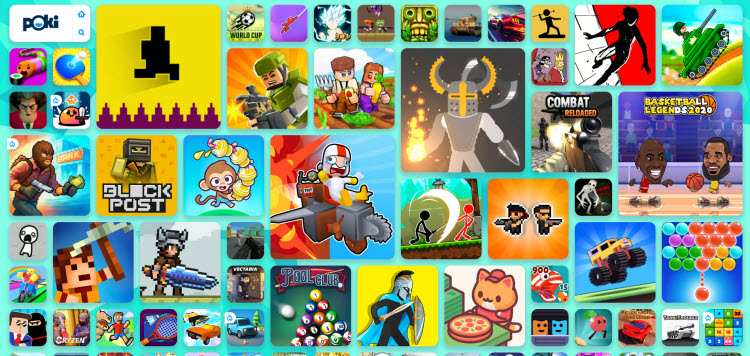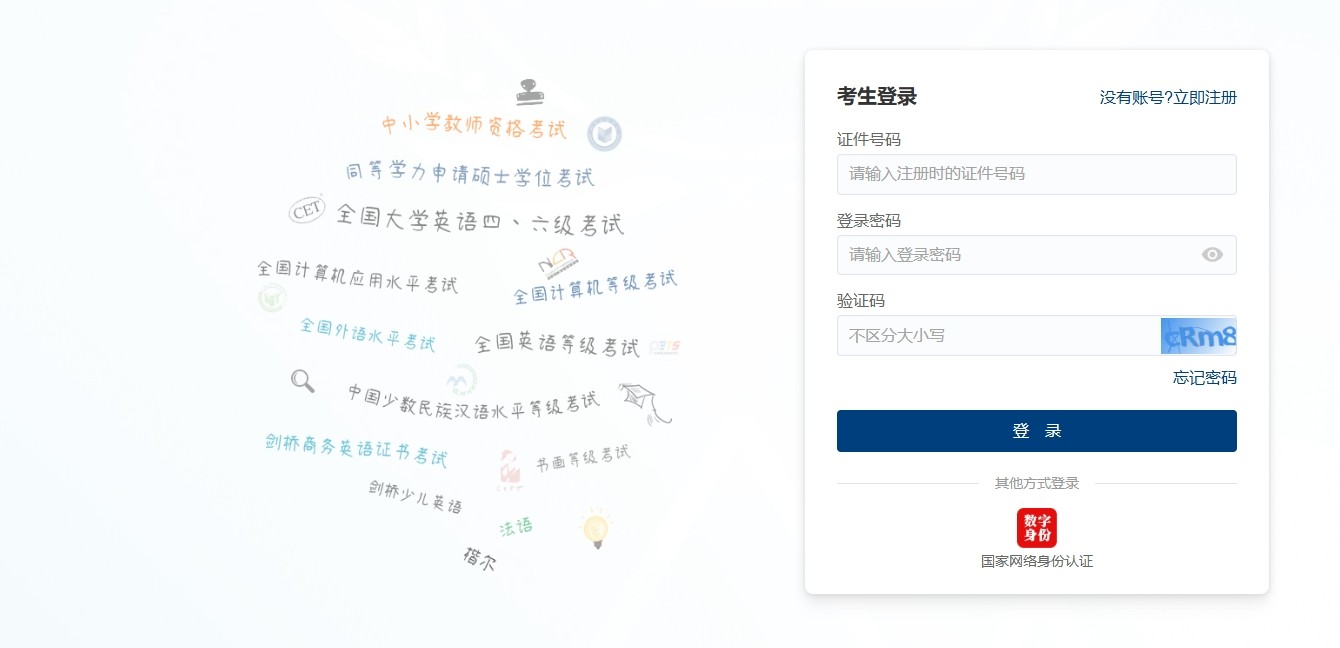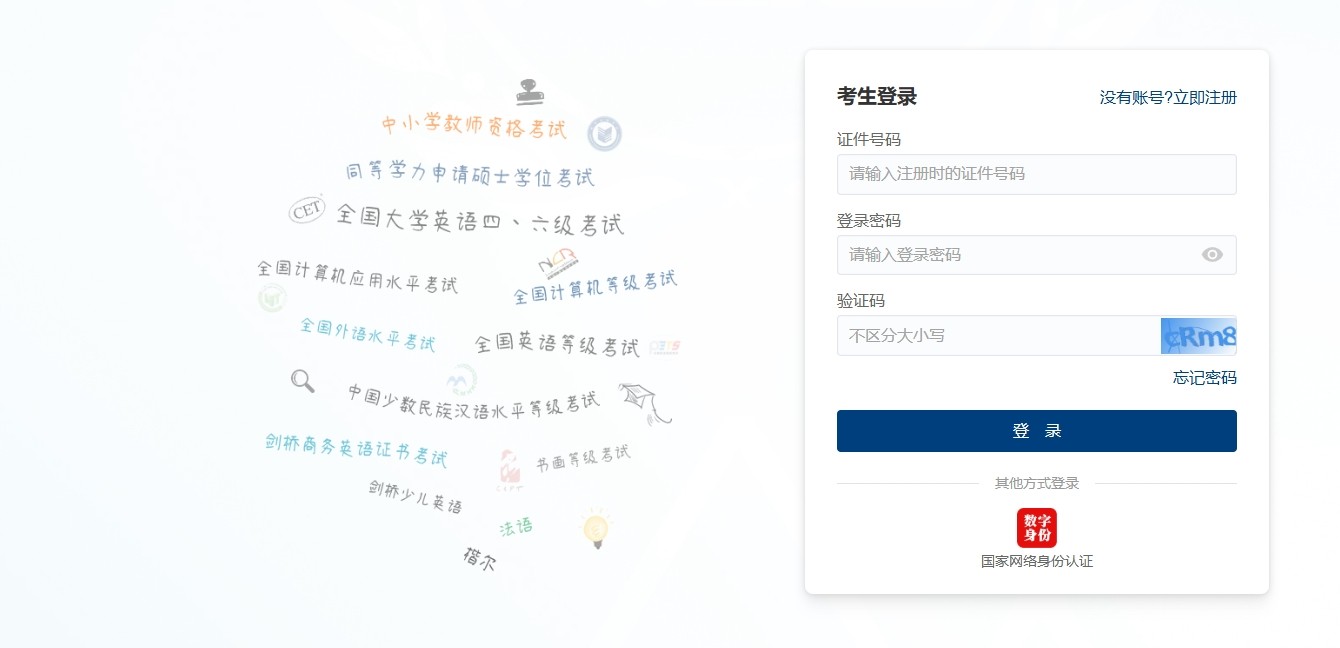Word中多栏页码的设置技巧
时间:2011-07-29
来源:互联网
在日常使用电脑的过程中,word的使用最普遍,因此基本上大家对Word都比较熟悉,但是有些时候个别的特殊需要还真难倒了我们。例如在Word文档中设置了分栏后,尽管一页中有两栏或者多栏文字,但使用“插入页码”命令,却只能在该页中插入同一个页码。如果需要在系每栏都添加页码,或者需要自定义开始添加页码的页面,又该如何操作呢。
这里以一个页面分为两栏为例讲解,如何分别为每一栏设置页码。首先执行“视图→页眉和页脚”命令,切换到第一页的页眉或页脚,将光标定位到左栏需要设置页码的位置,连续按两次“Ctrl-F9”组合键,这时将会出现两对大括号“{{}}”。
将输入法切换到英文状态,在原有大括号的基本上,输入字符,最终形式为:{={page}*2-1} 。如果只需要要显示页码,左栏就输成:{={page}*2-1},右栏输成:{={page}*2}的形式。如果最终的结果要显示成:第x页,那就输成:第{={page}*2-1}页的形式,右栏输成:第{={page}*2}页。
完成后分别选中“{={page}*2-1}”和“{={page}*2}”,单击鼠标右键,在弹出的快捷菜单中选择“更新域”命令(如图1)。经过这样设置之后,两栏的页码就可以按照我们需要的格式显示了。
小提示:如果页面分为三栏,并且每栏要显示页码怎么办呢?这时可以将域代码修改为{={page}*3-2}、{={page}*3-1}”和“{={page}*3}”的形式,如果分栏更多,以此类推,这样即可设置任意栏的页面了。
这里以一个页面分为两栏为例讲解,如何分别为每一栏设置页码。首先执行“视图→页眉和页脚”命令,切换到第一页的页眉或页脚,将光标定位到左栏需要设置页码的位置,连续按两次“Ctrl-F9”组合键,这时将会出现两对大括号“{{}}”。
将输入法切换到英文状态,在原有大括号的基本上,输入字符,最终形式为:{={page}*2-1} 。如果只需要要显示页码,左栏就输成:{={page}*2-1},右栏输成:{={page}*2}的形式。如果最终的结果要显示成:第x页,那就输成:第{={page}*2-1}页的形式,右栏输成:第{={page}*2}页。
完成后分别选中“{={page}*2-1}”和“{={page}*2}”,单击鼠标右键,在弹出的快捷菜单中选择“更新域”命令(如图1)。经过这样设置之后,两栏的页码就可以按照我们需要的格式显示了。
小提示:如果页面分为三栏,并且每栏要显示页码怎么办呢?这时可以将域代码修改为{={page}*3-2}、{={page}*3-1}”和“{={page}*3}”的形式,如果分栏更多,以此类推,这样即可设置任意栏的页面了。
作者: easthome 发布时间: 2011-07-29
感谢楼主分享 试一下

作者: 祝洪忠 发布时间: 2011-07-29
相关阅读 更多
热门阅读
-
 office 2019专业增强版最新2021版激活秘钥/序列号/激活码推荐 附激活工具
office 2019专业增强版最新2021版激活秘钥/序列号/激活码推荐 附激活工具
阅读:74
-
 如何安装mysql8.0
如何安装mysql8.0
阅读:31
-
 Word快速设置标题样式步骤详解
Word快速设置标题样式步骤详解
阅读:28
-
 20+道必知必会的Vue面试题(附答案解析)
20+道必知必会的Vue面试题(附答案解析)
阅读:37
-
 HTML如何制作表单
HTML如何制作表单
阅读:22
-
 百词斩可以改天数吗?当然可以,4个步骤轻松修改天数!
百词斩可以改天数吗?当然可以,4个步骤轻松修改天数!
阅读:31
-
 ET文件格式和XLS格式文件之间如何转化?
ET文件格式和XLS格式文件之间如何转化?
阅读:24
-
 react和vue的区别及优缺点是什么
react和vue的区别及优缺点是什么
阅读:121
-
 支付宝人脸识别如何关闭?
支付宝人脸识别如何关闭?
阅读:21
-
 腾讯微云怎么修改照片或视频备份路径?
腾讯微云怎么修改照片或视频备份路径?
阅读:28